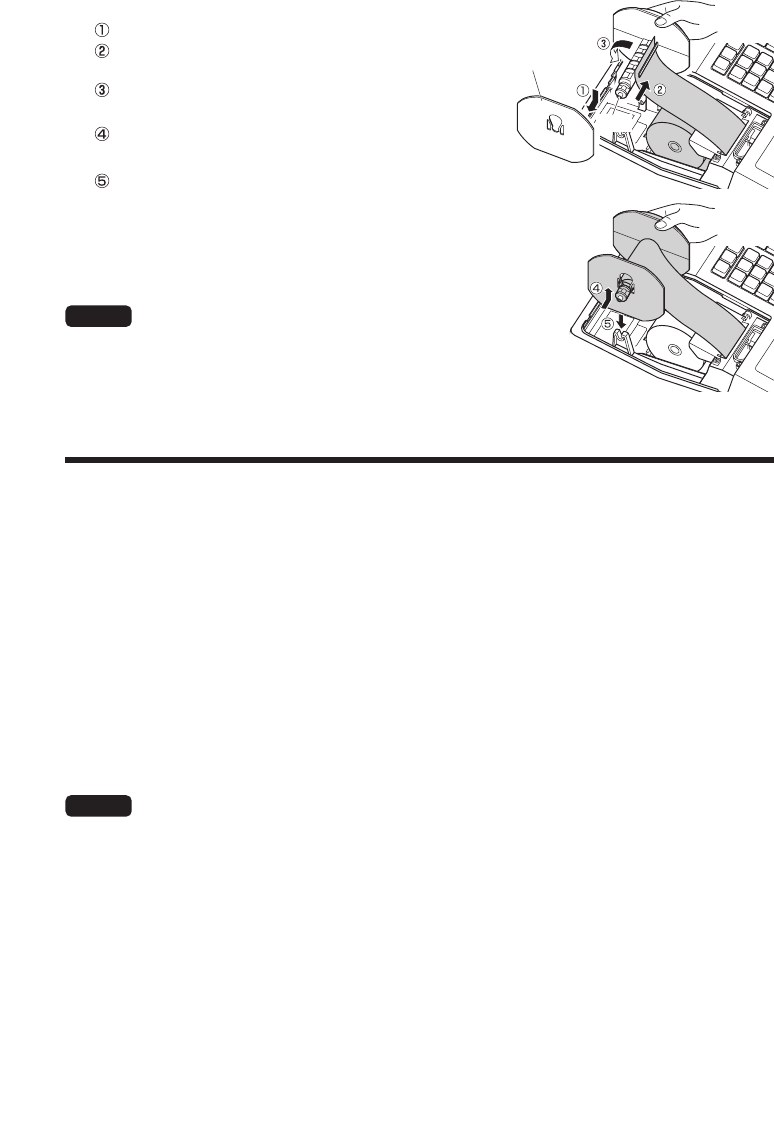-
Guten Tag
Antworten Frage melden
Mir ist der Ersatzschlüssel von meiner Kasse Typ: Sharp XE-A107 verloren gegangen.
Wo bekomme ich einen Funktionsschlüssel Ersatz für meine Kasse. Danke für Ihre Antwort.
Meine mail Adresse: olympia-fitness@sunrise.ch Eingereicht am 25-10-2024 17:58 -
Hallo ,habe eine Frage mir ist die kleine Farbrolle weggerutscht und jetzt ist Sie in die Öffnung gerutscht wie bekomme ich sie wieder raus beziehungsweise kann ich die Kasse ganz aufmachen? Bitte um schnelle Info Vielen Dank / Kassensystem Sharp XEA107 Eingereicht am 20-2-2020 08:54
Antworten Frage melden -
Ich habe 2 verschiedene Mehrwertsteuersätze einprogrammiert ( 7 % und 19 % ).
Antworten Frage melden
7 %- Waren auf Taste 1 und 19 % - Waren auf Taste 2. Wenn ich 7 % - Waren auf Taste eingeben möchte
erschein E wie Error, Taste 2 funktioniert. Wie kann ich den Fehler beheben ? Eingereicht am 3-7-2018 11:28 -
Wo kann ich die Löschtaste finden, meine Kasse funktioniert nicht . Eingereicht am 22-9-2017 06:36
Antworten Frage melden -
welchen knopf muss ich betätigen wenn ich keinen bon ausdrucken möchte? Eingereicht am 25-4-2015 18:45
Antworten Frage melden-
Ich habe die selbe Frage, kennt jemand die Antwort? Beantwortet 30-7-2015 07:56
Finden Sie diese Antwort hilfreich? (6) Antwort melden
-